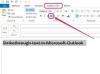Kredit za obrázok: damircudic/E+/GettyImages
Keď píšete akademické eseje, často potrebujete dodať poznámky pod čiarou, ktoré slúžia ako odkazy na časti textu. Proces vytvárania citácie poznámky pod čiarou v programe Microsoft Word je jednoduchý, pretože softvér obsahuje funkciu na tento konkrétny účel. Malé čísla v programe Word používané na odkazovanie sa spracovávajú automaticky a zodpovedajú tomu, čo chcete zahrnúť ako poznámku pod čiarou. Čísla poznámok pod čiarou môžete vytvoriť manuálne, ale nefunguje to tak dobre, pretože musíte stráviť čas tým, aby sa príslušné poznámky pod čiarou zobrazili iba na stránke so zodpovedajúcim textom.
Najjednoduchší spôsob, ako vložiť poznámku pod čiarou pomocou programu Microsoft Word, je použiť nástroj „Vložiť poznámku pod čiarou“. Presuňte kurzor na koniec vety, ku ktorej chcete vložiť súvisiacu poznámku pod čiarou, a potom prejdite na kartu „Odkazy“. V časti „Poznámky pod čiarou“ kliknite na tlačidlo „Vložiť poznámku pod čiarou“. Tým sa do textu automaticky pridá malé číslo a dostanete sa do časti päty stránky, kde môžete pridať poznámku pod čiarou. Word počas práce sleduje používané čísla, takže keď znova kliknete na „Vložiť poznámku pod čiarou“, automaticky prejde na ďalšie číslo.
Video dňa
Tento proces funguje podobným spôsobom v iných programoch na spracovanie textu. Napríklad v službe Dokumenty Google vložte poznámku pod čiarou kliknutím na položku „Poznámka pod čiarou“ v rozbaľovacej ponuke „Vložiť“.
Vysvetlivky sú podobné poznámkam pod čiarou, ale sú umiestnené na konci dokumentu a nie na konci aktuálnej strany. Okrem toho fungujú podobne. Vysvetlivky namiesto poznámok pod čiarou pridáte vtedy, keď chcete, aby sa všetky odkazy na váš dokument nachádzali na konci dokumentu. Vysvetlivky sú vhodnejšie na pridanie informácií na pozadí alebo ďalších podrobností na podporu obsahu v hlavnom texte, ale môžu fungovať aj ako referencie.
Microsoft Word obsahuje niektoré nástroje na formátovanie čísel poznámok pod čiarou. Kliknutím na malú ikonu v pravom dolnom rohu časti „Poznámky pod čiarou“ na karte „Odkazy“ otvoríte dialógové okno „Poznámka pod čiarou a vysvetlivka“. Pomocou poľa "Formát čísla" vyberte, ktoré znaky chcete použiť pre poznámky pod čiarou, a tiež môžete použiť pole "Vlastná značka", ak chcete pre svoje poznámky pod čiarou použiť niečo jedinečné. Pole „Číslovanie“ vám dáva možnosť vynulovať čísla poznámok pod čiarou na každej novej strane alebo v v každej novej sekcii, pričom predvolene sa budú postupne zvyšovať v celej sekcii dokument.
Ak chcete, poznámky pod čiarou môžete vytvárať ručne, ale je to časovo náročné. Vytvorte malé čísla v programe Word na odkazovanie na poznámku pod čiarou kliknutím na ikonu „Horný index“, čo je x s malým číslom, a potom zadajte číslo, ktoré chcete použiť. Urobiť skutočnú poznámku pod čiarou je zložitejšie. Otvorte sekciu "Päta" pod "Vložiť" a prejdite na pätu stránky. Zadajte číslo, ktoré zodpovedá očíslovanému textu, a potom napíšte poznámku pod čiarou.
Problémom tohto prístupu je, že päta sa automaticky aplikuje na celý dokument. Aby ste tomu zabránili, presuňte kurzor na text na konci stránky. Prejdite na „Rozloženie stránky“ a potom na „Prestávky“. V rozbaľovacej ponuke kliknite na položku „Ďalšia strana“ v časti „Konce sekcií“. Tým sa stránky rozdelia na samostatné sekcie a každá sekcia môže mať jedinečnú pätu. Dvakrát kliknite na pätu na druhej strane a potom kliknite na zvýraznenú možnosť „Odkaz na predchádzajúcu“, ktorá sa zobrazí v hornej časti stránky, čím ju deaktivujete. Týmto sa odstráni prepojenie medzi pätou predchádzajúcej sekcie a pätou vašej novej sekcie. Podľa potreby zmeňte text na päte druhej strany.
Ak chcete zabrániť použitiu novej poznámky pod čiarou na každú nasledujúcu stranu, zopakujte postup zalomenia sekcie toľkokrát, koľkokrát je to potrebné.